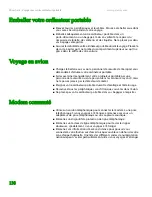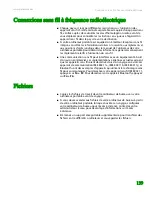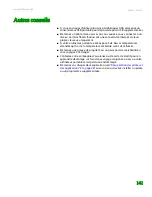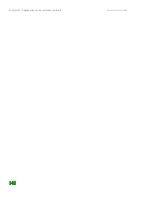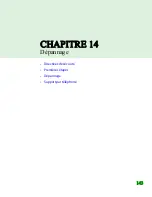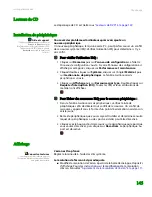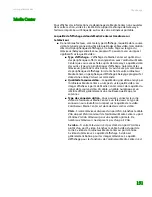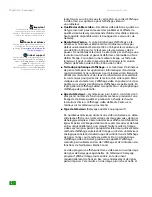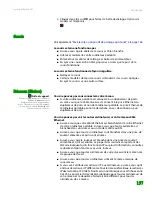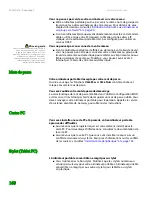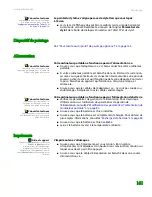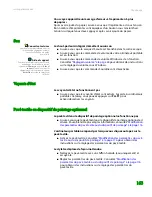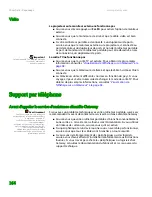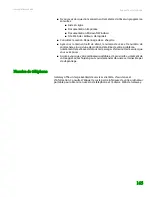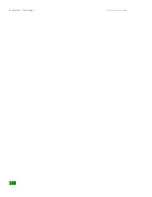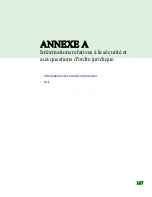Chapitre 14 : Dépannage
www.gateway.com
152
toutefois pas aussi bonne que la sortie VGA. La sortie d'affichage
S-vidéo n'est pas optimisée pour l'affichage vidéo sur
un ordinateur.
Important
Le raccordement des câbles doit être
correct pour assurer une qualité vidéo
optimale. Un mauvais raccordement des
câbles peut diminuer la qualité vidéo.
■
Qualité des câbles vidéo
—Des câbles vidéo de basse qualité ou
de type incorrect peuvent causer des problèmes et affecter la
qualité vidéo. Gateway recommande d'utiliser des câbles vidéo de
haute qualité disponibles dans la boutique des accessoires de
Gateway.
Conseils et astuces
Pour de plus amples informations sur la
modification de la résolution d'écran,
consultez
“Ajustement de la résolution de
l'écran” à la page 111
.
Aide et support
Pour de plus amples informations sur la
modification des paramètres d'affichage,
cliquez sur
Démarrer
puis sur
Aide et
support
. Tapez les mots clés
modification des paramètres
d'affichage
dans le champ
Rechercher
et cliquez ensuite sur la flèche.
■
Résolution d'écran
—Si votre périphérique d'affichage a été
acheté avec l'ordinateur Media Center, l'ordinateur utilise par
défaut une résolution d'écran de 1024 × 768 pour les moniteurs, et
une de 800 × 600 pour les téléviseurs plasma Gateway de 42
pouces. De nombreux téléviseurs ne prennent pas en charge une
résolution aussi haute et peuvent déformer, embrouiller ou faire
défiler l'image. Pour obtenir une meilleure image sur l'écran du
téléviseur, il peut s'avérer nécessaire de diminuer la résolution
d'écran de Media Center à 800 × 600 ou 640 × 480.
■
Taille du périphérique d'affichage
—Les moniteurs d'ordinateur
de petite taille pour les applications informatiques standard ne
sont généralement pas optimisés pour la lecture vidéo. Bien qu'ils
offrent des résolutions et des taux de rafraîchissement excellents,
ils sont conçus pour permettre la lecture d'un arrière-plan blanc
statique avec du texte noir. L'affichage vidéo en couleurs n'est pas
optimal sur certains périphériques d'affichage de petite taille. En
règle générale, l'affichage vidéo sera optimal sur un périphérique
d'affichage de grande taille.
■
Âge du téléviseur
—Les téléviseurs plus récents sont dotés d'un
plus grand nombre de fonctionnalités avancées, produisent une
image de meilleure qualité et prennent en charge les hautes
résolutions d'écran. L'affichage vidéo de Media Center sera
meilleur sur les téléviseurs plus récents.
■
Type de téléviseur
(balayage entrelacé ou progressif )
De nombreux téléviseurs utilisent une vidéo entrelacée. La vidéo
entrelacée affiche une trame vidéo avec deux passages de lignes
de balayage alternées. L'écran du téléviseur affiche tout d'abord les
lignes impaires de l'image vidéo les unes après les autres et de haut
en bas séquentiellement, puis remplit l'autre moitié de l'image
vidéo avec les lignes paires. La plupart des téléviseurs utilisant cette
méthode d'affichage entrelacé de l'image sur l'écran, un téléviseur
analogique entrelacé standard risque de scintiller lors de l'affichage
de lignes minces ou de texte de petite taille. Un périphérique
d'affichage vidéo entrelacé produira une qualité d'affichage
moindre, particulièrement lors de l'affichage et de l'utilisation des
fonctions de l'ordinateur Media Center.
La vidéo progressive affiche une trame vidéo avec un seul passage
de lignes de balayage séquentielles. Un téléviseur à balayage
progressif affiche l'image toute entière en la dessinant
séquentiellement de haut en bas, sans entrelacement de lignes
paires/impaires. Cela résulte en une image plus riche et nette et
Summary of Contents for MX6025h
Page 1: ...Manuel de l utilisateur Ordinateur Gateway...
Page 8: ...CHAPITRE 1 1 Obtenir de l aide Site Web de Gateway Aide et support BigFix Aide en ligne...
Page 33: ...Chapitre 2 Utilisation de Windows XP www gateway com 26...
Page 45: ...Chapitre 3 R cup ration du syst me www gateway com 38...
Page 69: ...Chapitre 6 Connexion des p riph riques www gateway com 62...
Page 105: ...Chapitre 9 R seau sans fil www gateway com 98...
Page 115: ...Chapitre 10 Envoi et r ception de t l copies www gateway com 108...
Page 129: ...Chapitre 11 Personnalisation de votre ordinateur portable www gateway com 122...
Page 143: ...Chapitre 12 Maintenance de votre ordinateur portable www gateway com 136...
Page 149: ...Chapitre 13 Voyager avec votre ordinateur portable www gateway com 142...